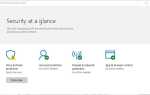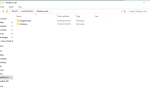Niektórzy użytkownicy zastanawiają się, jak zainstalować system Windows 10 na drugim dysku, nie uszkadzając systemu. Konfiguracja systemu Windows 10 na nowym dysku nie jest trudnym zadaniem, ale wymaga uwagi. Dlatego przygotowaliśmy dla ciebie przewodnik.
Jeden użytkownik na forum Microsoft Answers zadał podobne pytanie:
Mam komputer stacjonarny z systemem Windows 10 Home Edition z dyskiem twardym 1 TB. Instaluję dysk SSD jako drugi dysk twardy. Chcę zainstalować system Windows 10 Home Edition na tym dysku i ustawić go jako dysk rozruchowy
Krótki przewodnik na temat instalowania systemu Windows 10 na drugim dysku
1. Pobierz pliki ISO systemu Windows
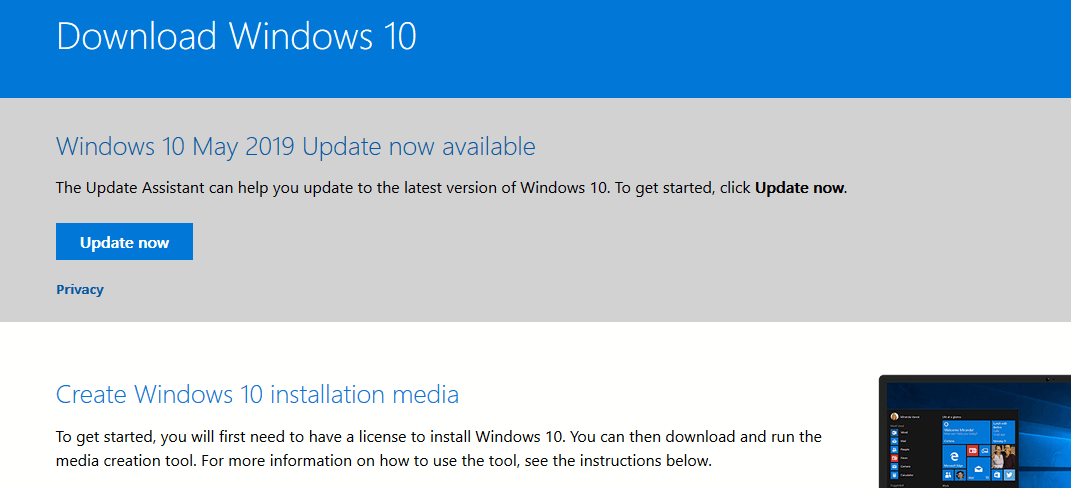
- Aby skonfigurować system Windows, musisz najpierw pobrać plik ISO systemu Windows, który pomoże Ci utworzyć dysk rozruchowy.
- Aby uzyskać czystą wersję obrazu systemu Windows, musisz pobrać go z oficjalnej witryny Microsoft.
- Możesz także pobrać narzędzie Media Creation Tool i użyć go do pobrania pliku ISO.
2. Utwórz rozruchowy nośnik instalacyjny
- Teraz musisz użyć oprogramowania do nagrywania dysków. Zalecamy użycie Rufus do utworzenia dysku rozruchowego.

- Aby utworzyć dysk rozruchowy za pomocą Rufus, musisz załadować plik obrazu do oprogramowania.

- Wybierz system plików do FAT32.
- Następnie wystarczy nacisnąć Początek przycisk.

- Jeśli nadal masz pliki na dysku flash USB, zostaniesz poproszony o ich usunięcie, aby kontynuować proces nagrywania.
Chcesz utworzyć nośnik instalacyjny systemu Windows? Oto najszybszy i najprostszy sposób, aby to zrobić!
3. Zainstaluj system Windows
- Po przygotowaniu dysku rozruchowego musisz skonfigurować komputer do uruchamiania z tego dysku.
- Uruchomienie komputera z dysku Windows zabierze Cię do Konfiguracja systemu Windows.
- Tutaj musisz nacisnąć Zainstaluj teraz przycisk. Następnie zostaniesz poproszony o wybór Język, wprowadź klucz produktu i wybierz wersję systemu Windows.

- Kiedy osiągniesz punkt, w którym zostaniesz poproszony o wybór pomiędzy Aktualizacja systemu Windows i Instalacja niestandardowa, wybierz drugą opcję.
- Teraz możesz wybrać instalację systemu Windows na drugim dysku. Kliknij drugi dysk, a następnie kliknij Kolejny.
- Rozpocznie się proces instalacji systemu Windows.
- Poczekaj, aż system Windows zainstaluje się i skonfiguruje samodzielnie. Należy pamiętać, że instalator sam uruchomi komputer kilka razy.
Mamy nadzieję, że nasz szybki przewodnik na temat instalowania systemu Windows 10 na drugim dysku okaże się przydatny. Jeśli podobał Ci się ten artykuł, zostaw komentarz w sekcji komentarzy poniżej.
Zatwierdź

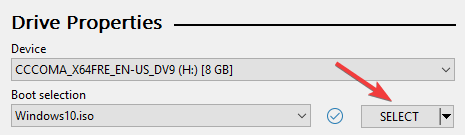
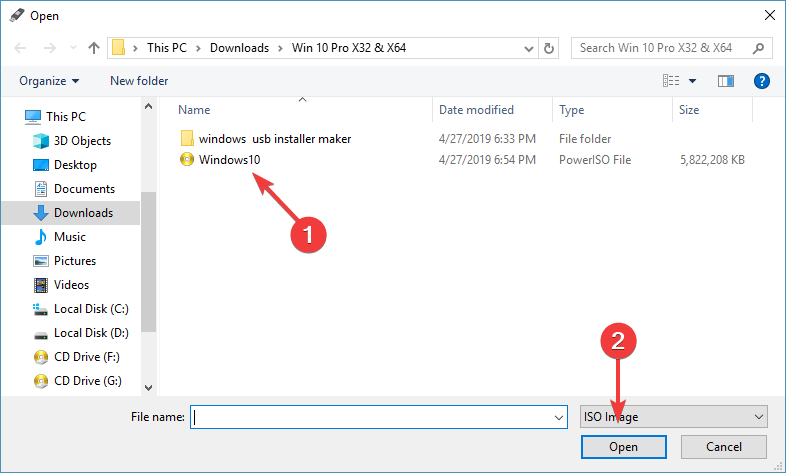
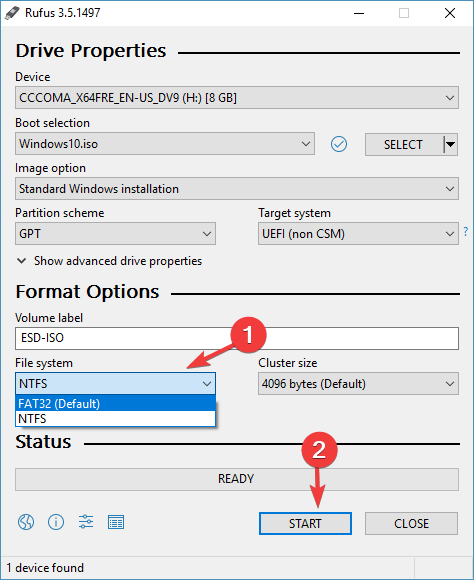
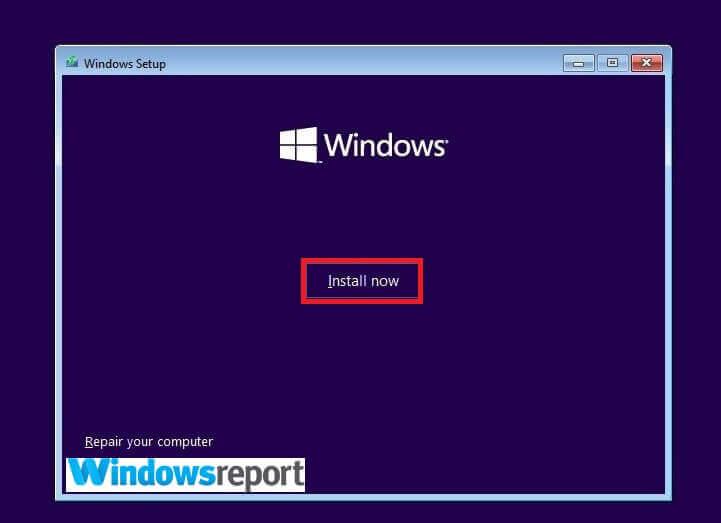
![Jak zainstalować system Windows 10 na drugim dysku [SKRÓCONY PRZEWODNIK]](https://pogotowie-komputerowe.org.pl/wp-content/cache/thumb/12/a1e0faeed9ae012_320x200.png)